Illustrator繪制冬季下雪場景插畫(3)
文章來源于 站酷,感謝作者 劉治煜 給我們帶來經精彩的文章!設計教程/矢量教程/Illustrator教程2017-12-11
第5步 我們來添加一個圓形的小圓圈,由橢圓工具(L)制成的兩個圓圈組成。 附上一個深褐色的樹干。這個小家伙會幫我們填補我們插圖的一些空白處。 3. 如何制作濃密的橡木 步驟1 我們將首先制作橡木樹冠。形成一個淺藍
第5步
我們來添加一個圓形的小圓圈,由橢圓工具(L)制成的兩個圓圈組成。 附上一個深褐色的樹干。這個小家伙會幫我們填補我們插圖的一些空白處。

3. 如何制作濃密的橡木
步驟1
我們將首先制作橡木樹冠。形成一個淺藍色的90 x 45 px矩形,并使其角落完全變圓。做兩個更小的圓角矩形,形成一個金字塔,一個放在另一個之上。

第2步
Group(Control-G)形狀并復制它們(Control-C> Control-F),使頂層復印件有點暗。保持所選形狀的頂部組,使用橡皮擦工具(Shift-E),按住Alt鍵,然后在樹冠的右半部分拉伸選項以將其刪除。

第3步
在前面加一個深褐色的樹干。采取多邊形工具 ,并將面數值設置為3,使一個微小的三角形。復制創建的三角形并將副本分布在冠的左側和樹干上,使樹具有紋理。

4. 如何制作花式松木
步驟1
讓我們使用我們在本教程中創建的第一棵樹 - 杉 - 形成一棵高大而詳細的松樹。首先,把它的軀干做得更高,用直接選擇工具(A)拖動它的底部錨點。
然后選擇除頂部之外的所有分支,然后按Enter鍵 打開“ 移動”窗口。將水平值設置為0 px,將垂直值設置為10 px ,以將選定的分支組向下移動10 px。
取消選擇剛才移動的組中的上部分支,并重復相同的操作,將剩下的分支移動10px。

第2步
現在重新著色分支,應用棕色色調,使他們適合樹干。讓我們開始形成松針。使用圓角矩形工具在上分支的左側放置一個很小的垂直形狀。

 情非得已
情非得已
推薦文章
-
 Illustrator繪制扁平化風格的建筑圖2020-03-19
Illustrator繪制扁平化風格的建筑圖2020-03-19
-
 Illustrator制作扁平化風格的電視機2020-03-18
Illustrator制作扁平化風格的電視機2020-03-18
-
 Illustrator繪制漸變風格的建筑場景插畫2020-03-12
Illustrator繪制漸變風格的建筑場景插畫2020-03-12
-
 佩奇插畫:用AI繪制卡通風格的小豬佩奇2019-02-26
佩奇插畫:用AI繪制卡通風格的小豬佩奇2019-02-26
-
 插畫設計:AI繪制復古風格的宇航員海報2019-01-24
插畫設計:AI繪制復古風格的宇航員海報2019-01-24
-
 房屋插畫:AI繪制圣誕節主題的房屋插畫2019-01-21
房屋插畫:AI繪制圣誕節主題的房屋插畫2019-01-21
-
 圣誕插畫:AI繪制簡約風格圣誕節插畫2019-01-21
圣誕插畫:AI繪制簡約風格圣誕節插畫2019-01-21
-
 燈塔繪制:AI繪制的燈塔插畫2019-01-21
燈塔繪制:AI繪制的燈塔插畫2019-01-21
-
 時尚船錨:AI繪制鮮花裝飾的船錨圖標2019-01-18
時尚船錨:AI繪制鮮花裝飾的船錨圖標2019-01-18
-
 扁平寶箱圖形:AI繪制游戲中常見的寶箱2019-01-18
扁平寶箱圖形:AI繪制游戲中常見的寶箱2019-01-18
熱門文章
-
 Illustrator制作復古風格的郵票效果2021-03-10
Illustrator制作復古風格的郵票效果2021-03-10
-
 Illustrator繪制扁平化風格的辦公室插畫
相關文章9502020-03-12
Illustrator繪制扁平化風格的辦公室插畫
相關文章9502020-03-12
-
 Illustrator繪制漸變風格的建筑場景插畫
相關文章2072020-03-12
Illustrator繪制漸變風格的建筑場景插畫
相關文章2072020-03-12
-
 使用七巧板法繪制簡約的插畫作品
相關文章4032019-08-29
使用七巧板法繪制簡約的插畫作品
相關文章4032019-08-29
-
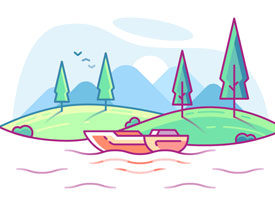 風景插畫:用AI制作時尚的描邊風景插畫
相關文章20422019-03-19
風景插畫:用AI制作時尚的描邊風景插畫
相關文章20422019-03-19
-
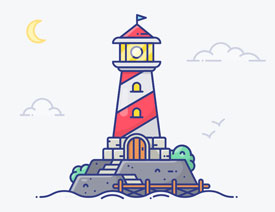 燈塔插畫:用AI制作描邊風格的燈塔插圖
相關文章17792019-03-19
燈塔插畫:用AI制作描邊風格的燈塔插圖
相關文章17792019-03-19
-
 矢量插畫:通過攝影作品學習AI插畫繪畫
相關文章7422019-03-14
矢量插畫:通過攝影作品學習AI插畫繪畫
相關文章7422019-03-14
-
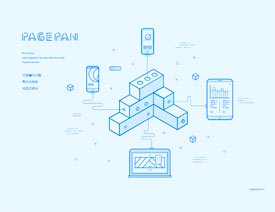 扁平化海報:用AI制作線性風格的插畫海報
相關文章7252019-03-14
扁平化海報:用AI制作線性風格的插畫海報
相關文章7252019-03-14
-
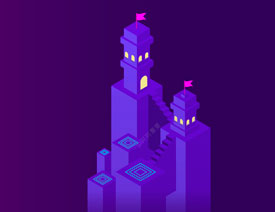 城堡繪制:用AI繪制2.5D風格的城堡插畫
相關文章4612019-03-08
城堡繪制:用AI繪制2.5D風格的城堡插畫
相關文章4612019-03-08
